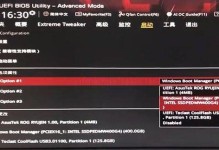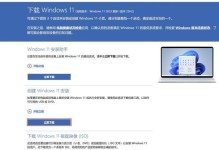在电脑使用过程中,出现系统崩溃、病毒感染、软件冲突等问题时,重装系统是一种常见的解决方法。本文将为大家详细介绍如何通过电脑启动来进行系统重装,以避免数据丢失和软件冲突。
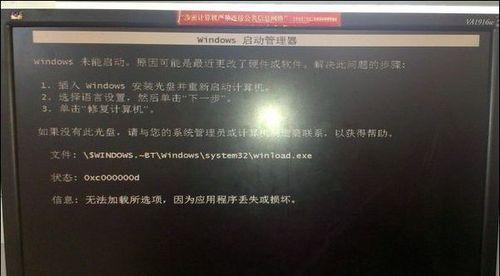
准备工作:备份重要数据和文件
1.确保重要文件和数据已经备份完毕,并存储在外部设备或云存储中。
2.建议使用专业的数据备份工具,确保备份的文件不会被损坏或丢失。

选择合适的系统安装介质
3.确认所需的操作系统版本,并准备相应的安装光盘或USB启动盘。
4.如果没有安装介质,可以在官方网站下载系统镜像,并使用制作工具创建启动盘。
进入电脑启动界面
5.关闭电脑,然后按下开机键。

6.在开机过程中,根据电脑品牌和型号,按下相应的快捷键进入启动菜单。常见的快捷键包括F2、F12、Del等。
选择启动设备
7.进入启动菜单后,使用方向键选择启动设备选项。
8.如果使用安装光盘,请选择光盘驱动器。如果使用USB启动盘,请选择USB设备。
保存设置并重启电脑
9.选择启动设备后,按下相应的按键保存设置,并重启电脑。
10.电脑将会自动从选择的启动设备进行启动。
进入系统安装界面
11.在启动过程中,等待系统加载并进入安装界面。
12.如果出现选择语言和地区的界面,请根据个人需求进行设置。
开始系统重装
13.在安装界面中,选择“重新安装操作系统”或类似选项。
14.接下来,按照界面指示完成系统重装的各项设置和操作。
安装完成和后续操作
15.系统重装完成后,根据个人需求安装必要的驱动程序、软件和更新,恢复备份的文件和数据。
通过以上步骤,你可以成功地以电脑启动进行系统重装,避免数据丢失和软件冲突。在操作过程中,请谨慎选择和执行各项设置,以确保系统重装的顺利进行。记得及时备份重要数据,以免意外情况导致不可挽回的损失。